Hoe u de taal- en regio-instellingen van uw Mac kunt wijzigen

Als u uw Mac in een andere taal wilt gebruiken of als u in een andere regio woont, kunt u deze in het OS wijzigen X. Wanneer u dit doet, wordt alles in de door u gewenste taal, valuta, datumnotatie en meer weergegeven.
De taal- en regiofuncties op OS X zijn op een aantal manieren behoorlijk nuttig, zelfs als u niet van plan bent van het steeds veranderen van uw taal, zijn er enkele leuke dingen die u kunt doen met uw regionale formaten. Laten we eens kijken hoe dit is gebeurd.
Open eerst het deelvenster "Taal en regio" in Systeemvoorkeuren.
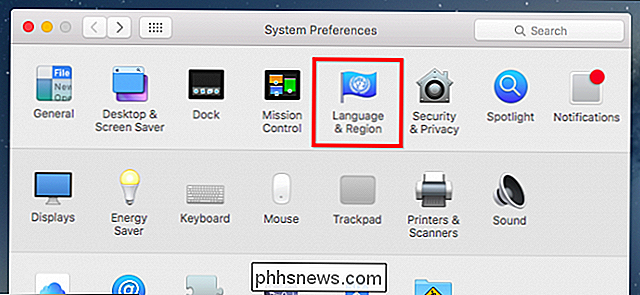
Zoals het zegt, kunt u met de taal- en regio-voorkeuren bepalen welke taal u in menu's zult zien en dialoogvensters, evenals de notaties van datums, tijden en valuta.
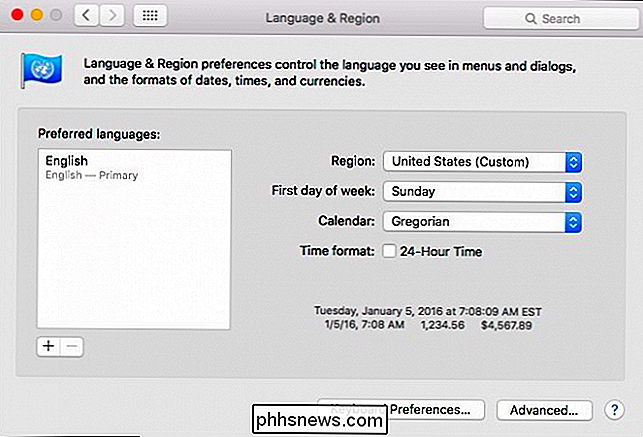
Als u een taal wilt toevoegen, klik dan op het symbool "+" onderaan het paneel met voorkeurstalen.
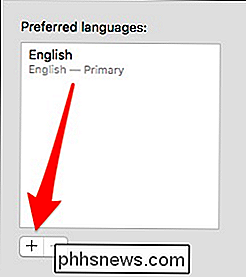
Vervolgens kunt u selecteer om een voorkeurstaal toe te voegen.
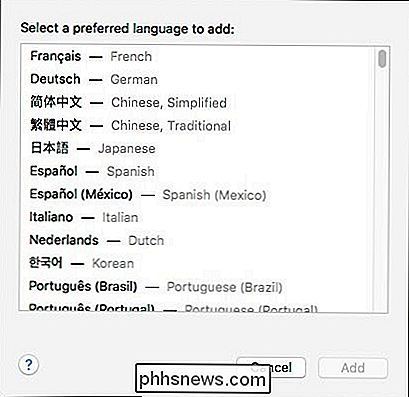
Wanneer we een tweede taal kiezen, wordt onmiddellijk een dialoogvenster weergegeven waarin we onze primaire taal kunnen kiezen.
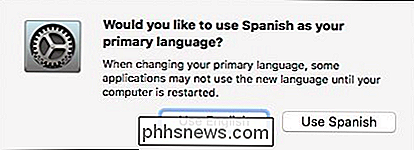
Als u uw voorkeurstaal niet wijzigt wanneer het systeem u daarom vraagt, dan kunt u de taal altijd in de gewenste volgorde klikken en slepen.
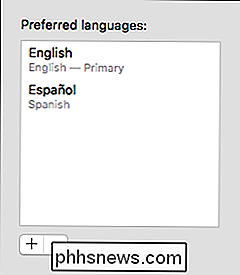
Wanneer u de taal van uw voorkeur wijzigt, moet u uw computer opnieuw opstarten. Als we er bijvoorbeeld voor kiezen onze taal te wijzigen in het Frans, wordt alles in het Frans weergegeven nadat we opnieuw zijn opgestart.
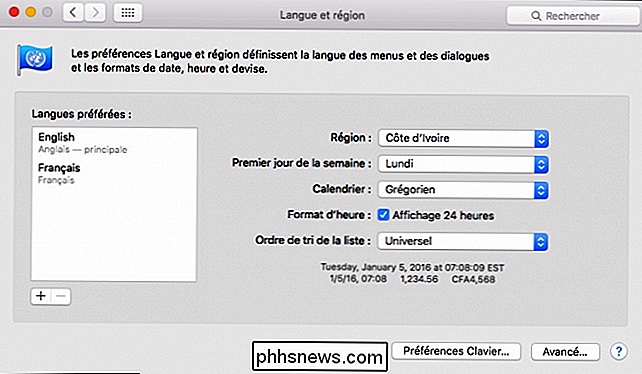
Laten we het nu hebben over het wijzigen van de regio.
Als we de regio in Griekenland veranderen, zien we dat de tijdzone en de valuta wordt automatisch aangepast (let op de tekst onderaan).
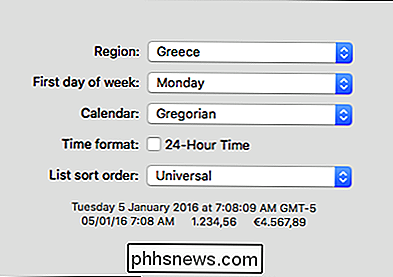
Als u naar Afrika reist, ziet u aan de andere kant dat het datumformaat en de valuta opnieuw worden aangepast, dit keer met een 24-uurs-tijd.
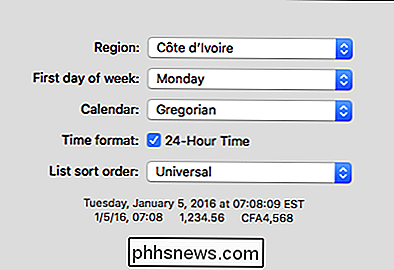
Open nu de geavanceerde opties die u kunt openen door op de knop "Geavanceerd" in de rechterbenedenhoek van het voorkeurenpaneel Taal en regio te klikken. Met de geavanceerde opties kunt u items wijzigen die betrekking hebben op uw regio-instellingen zonder alles naar een nieuwe regio te wijzigen.

Stel dat u bijvoorbeeld uw regio niet wilt wijzigen, maar de datum wilt weergeven als dag / maand / jaar in plaats van maand / dag / jaar.
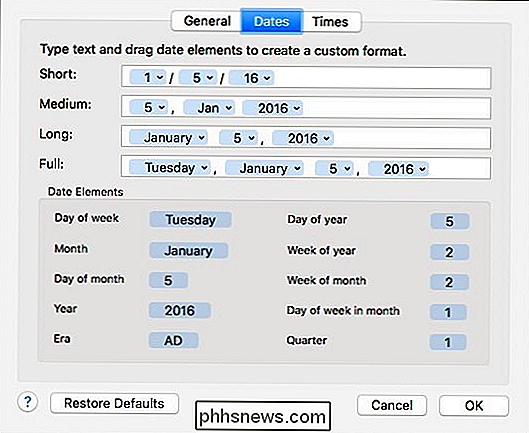
Om dit te doen, gaat u gewoon naar het betreffende veld en sleept u de dag vóór de maand. Als u klaar bent, klikt u eenvoudig op de knop 'OK' in de linkerbenedenhoek.
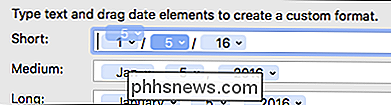
Slepende elementen zijn slechts een manier om wijzigingen aan te brengen, u kunt ook op de pijlen naast elk element klikken.
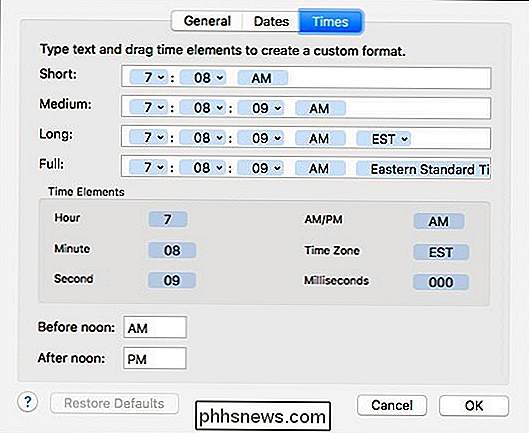
laten we zeggen dat we onze lange datumnotatie willen wijzigen van de volledige naam van de maand naar het verkorte formaat. We klikken op de pijl naast 'Januari' en kiezen vervolgens de opmaakstijl zoals 'Jan' of 'J'.
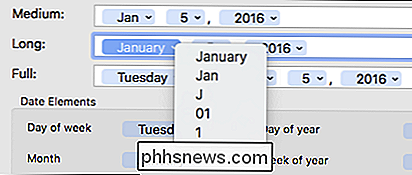
Onthoud gewoon dat als je denkt dat je iets hebt verknoeid en je het niet lijkt te kunnen repareren, je altijd op de knop "Standaardwaarden herstellen" in de linkerbenedenhoek kunt drukken.
Nu, de volgende keer dat je wilt stel uw standaardvaluta in op yen of toon de datum zoals in Engeland of gebruik uw systeem in het Russisch, u kunt dit eenvoudig doen.

De beste manier om te streamen van Android naar PS4
Als je een Android-apparaat en een PlayStation 4 hebt, vraag je je misschien af wat de beste manier is om je foto's en video's van je telefoon of tablet naar de PS4 te streamen? Als u een Google-zoekopdracht uitvoert, krijgt u allerlei resultaten met een hele reeks verschillende mogelijke oplossingen.Ik

Hoe u uw naam uit zoekmachines kunt verwijderen
Ben je op zoek naar een manier om je naam van Google te verwijderen? Heb je de laatste tijd geprobeerd je Google-naam te gebruiken? Is er iets ongepast of schadelijk dat je liever niet op de eerste pagina ziet die iedereen kan zien? Het googelen van mijn eigen naam levert veel resultaten op, meestal allemaal gerelateerd aan mijn beroep op online bloggen



